excel运用条件格式功能的方法:
条件格式使用步骤1:如图所示,以这个简单的EXCEL表格为例,我们想设置30岁以上的人的条件格式,使符合条件的单元格变成绿色。
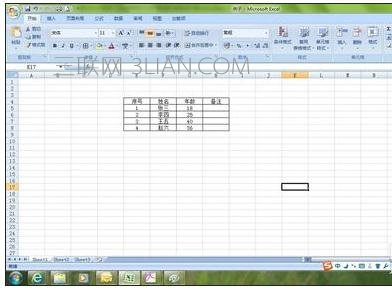
条件格式使用步骤2:选中需要设置条件格式的单元格,选择条件格式。

条件格式使用步骤3:选择条件格式之后,选择点击“新建规则”。
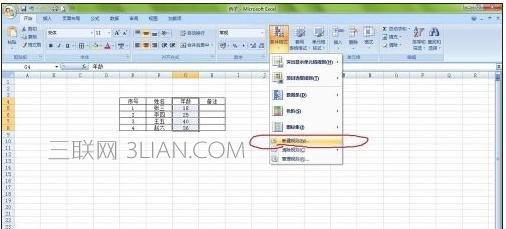
条件格式使用步骤4:选择“只包含以下内容的单元格设置格式”。

条件格式使用步骤5:单元格值后面的那个选择“大于”。

条件格式使用步骤6:点击后面的按钮,在范围上输入30。

条件格式使用步骤7:点击“格式”,选择“填充”,背景色选择绿色,然后点击“确定”。

条件格式使用步骤8:进入到下一步后,会有一个预览,如果没有问题不需要再修改的话,点击“确定”。


条件格式使用步骤9:然后看表格中,大于30,满足条件的单元格已经变成了绿色背景。
















